热门标签
热门文章
- 1解决安卓手机无法连接fastboot但是可以usb调试_fastboot连不上
- 2时序模型:长短期记忆网络(LSTM)_长短期记忆模型
- 3Edge浏览器搜索栏固定为360搜索引擎 || 浏览器地址栏搜索,结果都是360搜索引擎_地址栏中的使用搜索引擎是必应为什么开始是360
- 4SpringCloud+eureka/zookeeper+robbin+hystrix+openFeign+zuul/gateway+SpringCloud config+RabbitMQ_woaizhuangbi
- 5计算机毕业设计项目选题推荐(免费领源码)python+django+mysql社区人员管理系统04613_mysql用于毕业项目
- 6HybridCLR 打包后, 加载热更程序集代码 Missing_hybridclr 丢失脚本引用
- 7java+springboot校园体育场地预约预订使用系统vue+ssm_体育馆场地预约系统 vue springboot
- 8windows编译libcurl支持https_libcurl windows编译
- 9不怕YOLOv10高歌猛进,我有YOLOv8稳扎稳打_yolov10 和 yolov8
- 10什么是软件验收测试?软件验收测试的合格准则是什么?
当前位置: article > 正文
git 新建仓库并将本地项目上传到代码管理平台 - 以码云为例(图文版)_git创建本地仓库
作者:IT小白 | 2024-06-03 17:06:21
赞
踩
git创建本地仓库
目录
3、git remote add origin https://......git(远端仓库地址) - 将本地文件夹与远端仓库关联
2、git add . (. 表示所有与远程仓库有差异的文件)或者 git add + 文件名 - 将文件保存到缓存区
3、git commit -m '提交的文件描述' - 添加文件描述
4、git push origin master - 将本地仓库推送到远程仓库
1、git pull origin master - 拉取远程仓库的最新代码到本地仓库
3、git commit -m 'beizhu' - 添加文件描述
4、git push origin master - 将本地仓库推送到远程仓库
码云地址
一、创建仓库
1、在码云新建仓库

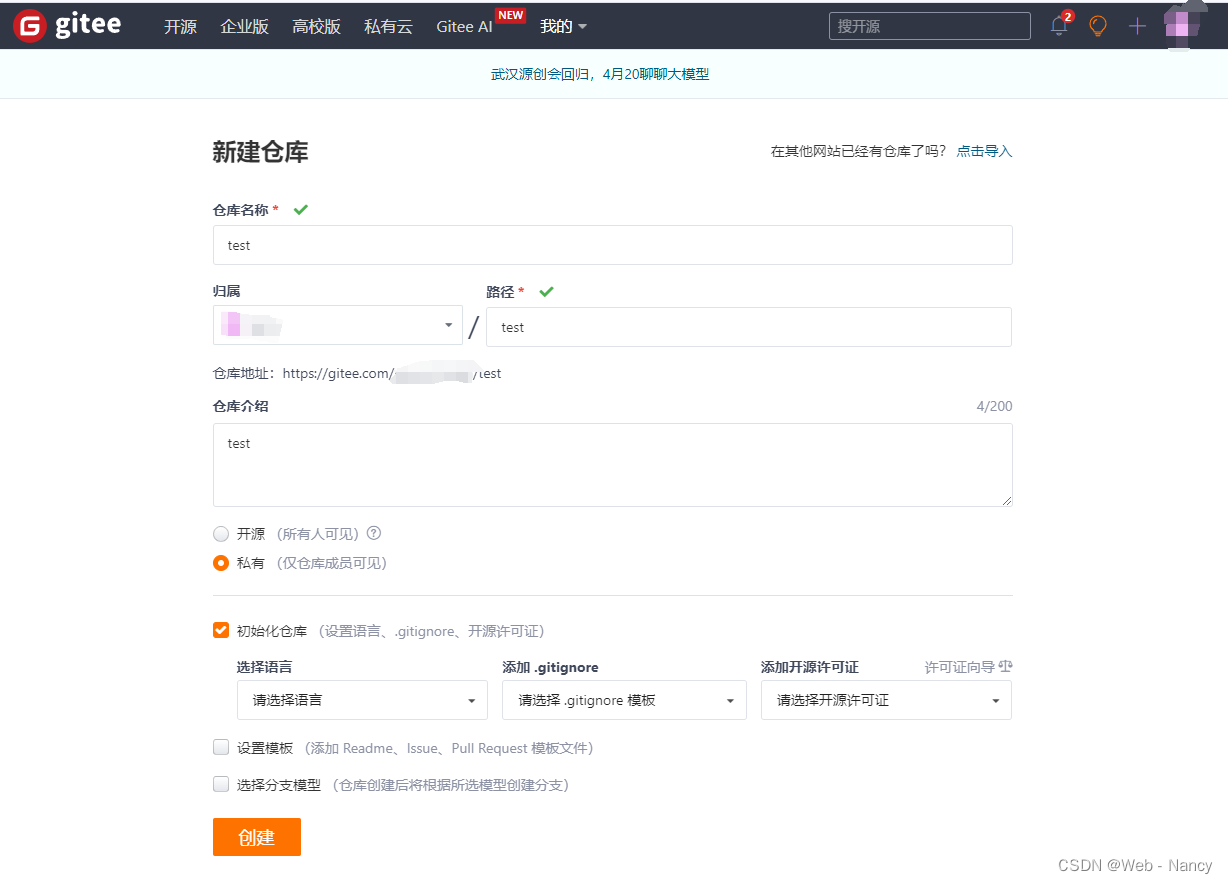
2、仓库效果图 - 点击创建之后的页面如下图所示
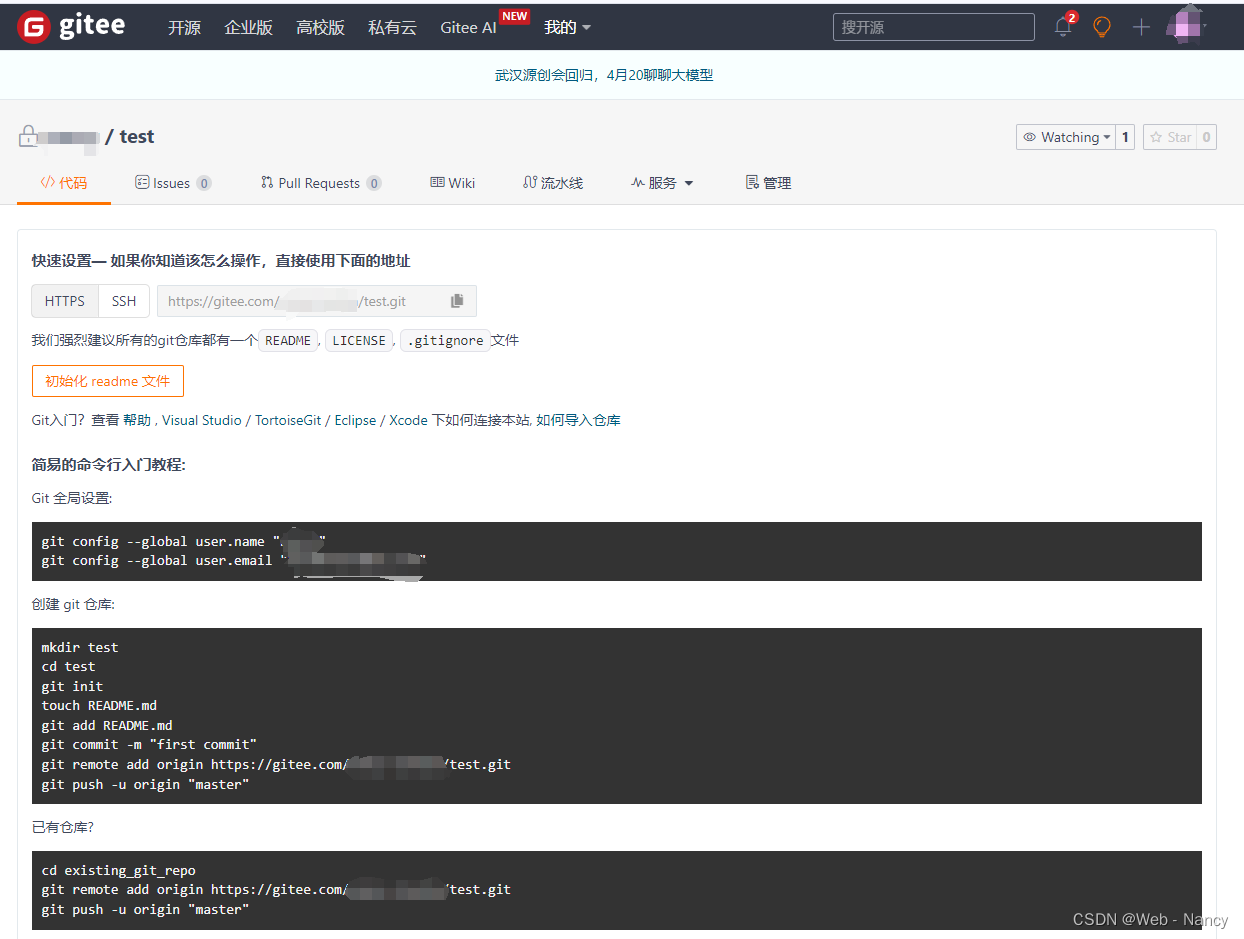
二、本地仓库初始化并关联远程仓库
1、在本地新建文件夹
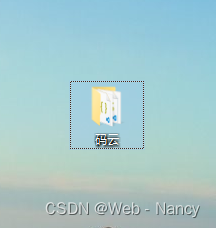
双击新建的文件夹 ,点击鼠标右键,选择git bash here

2、git init - 初始化本地文件夹

刚刚新建的文件夹会有一个.git文件夹
注:看不到.git文件夹的,可以点击查看勾选隐藏的项目即可看到
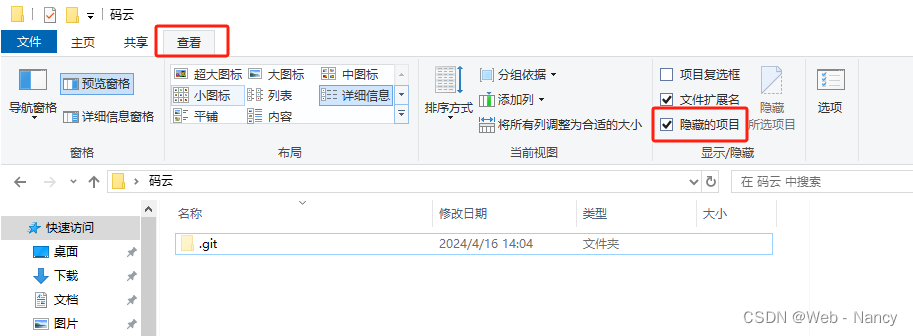
3、git remote add origin https://......git(远端仓库地址) - 将本地文件夹与远端仓库关联

注:在码云复制仓库地址
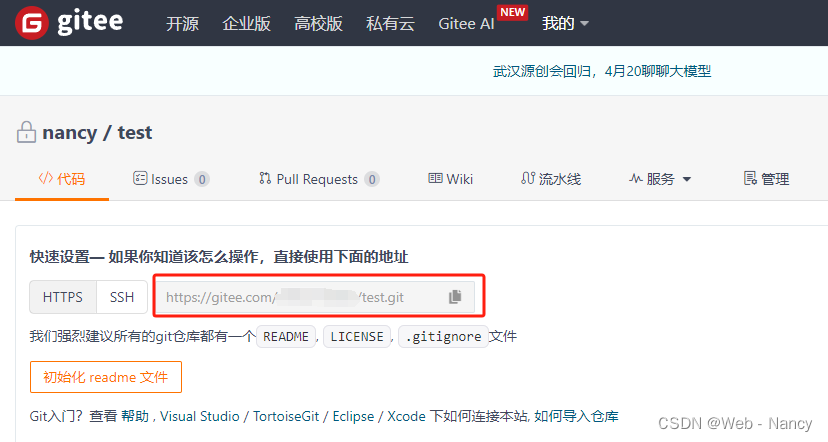
三、上传本地代码至远程仓库
1、将需要上传到仓库的文件粘贴到刚刚新建的文件夹
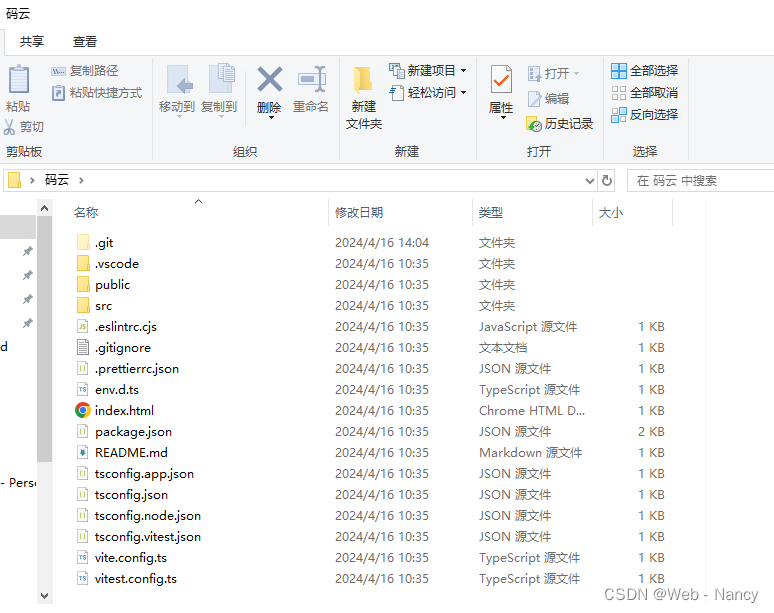
2、git add . (. 表示所有与远程仓库有差异的文件)或者 git add + 文件名 - 将文件保存到缓存区
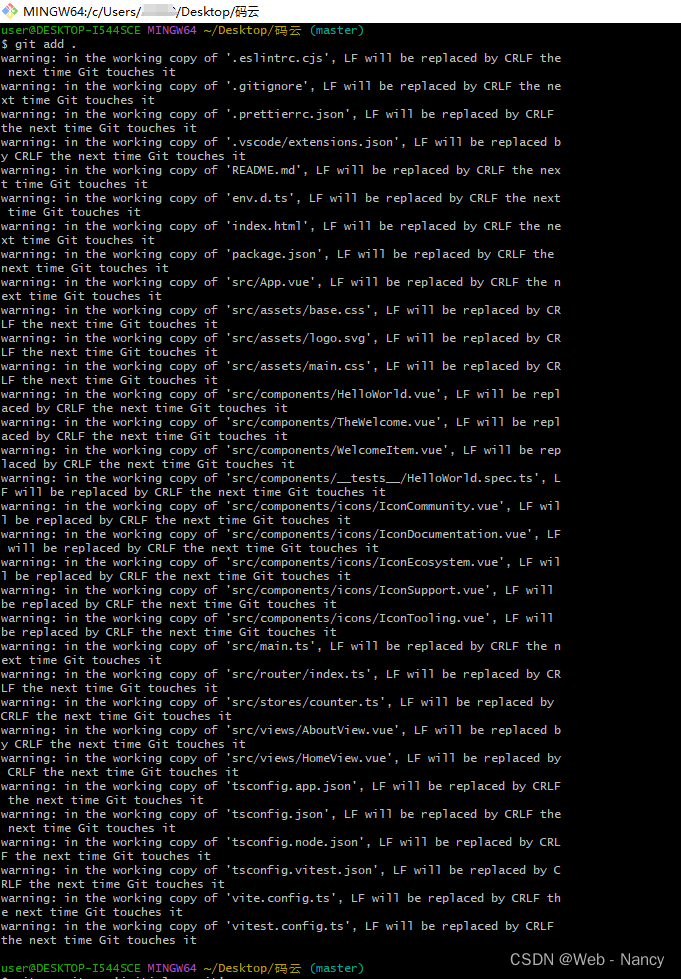
3、git commit -m '提交的文件描述' - 添加文件描述
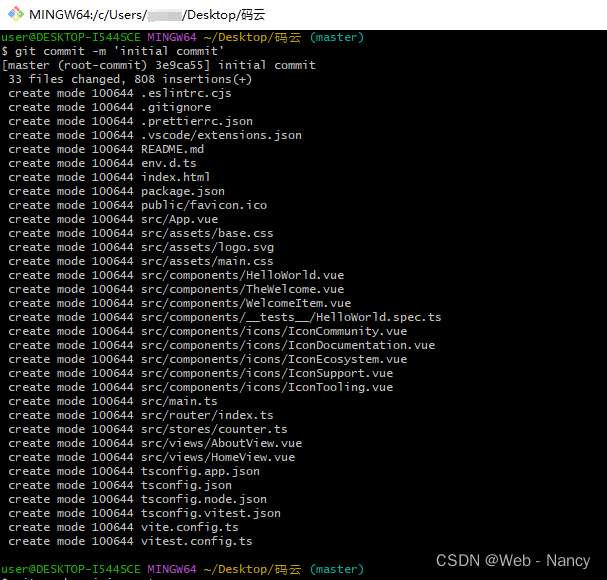
4、git push origin master - 将本地仓库推送到远程仓库
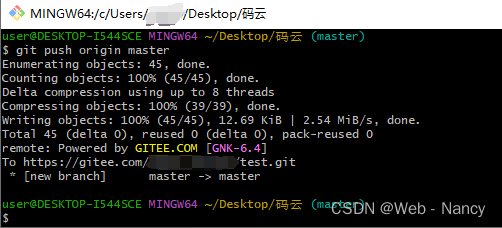
四、最终效果
在码云刷新网页,即可看到刚刚提交的文件信息
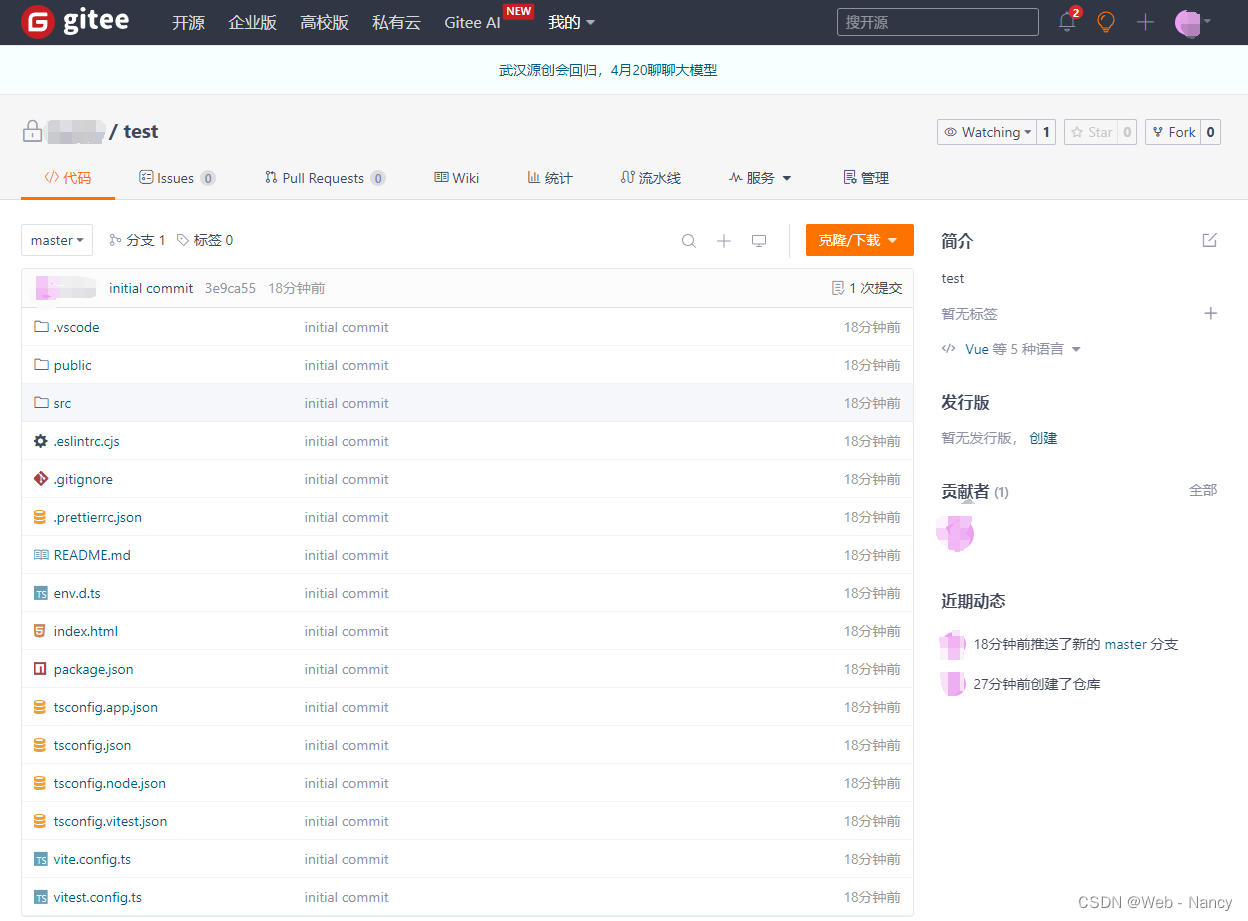
五、补充
后续本地文件有变动需要提交至远程仓库按照以下四步执行即可
1、git pull origin master - 拉取远程仓库的最新代码到本地仓库
2、git add . - 将本地有变动的文件提交至缓存区
3、git commit -m 'beizhu' - 添加文件描述
4、git push origin master - 将本地仓库推送到远程仓库
欢迎扫码下方二维码关注VX公众号

声明:本文内容由网友自发贡献,不代表【wpsshop博客】立场,版权归原作者所有,本站不承担相应法律责任。如您发现有侵权的内容,请联系我们。转载请注明出处:https://www.wpsshop.cn/w/IT小白/article/detail/668089
推荐阅读
相关标签


